装机高手告诉你小米手机怎么连接电脑
- 时间:2017年08月21日 19:58:04 来源:魔法猪系统重装大师官网 人气:12451
想用手机连接电脑的朋友或许有这样的一种疑问:电脑连手机怎么操作,面对这么一个问题,小编给大家带来一套解决方法,就电脑连手机怎么操作做出如下解答,希望你们看完后会有所了解。
在使用手机的朋友,这里有你们需要了解的知识即:怎么连接电脑,这些步骤,是小编通过自身的实践而得出的结论,给大家讲解一下怎么连接电脑。希望你们有所收获。
小米手机怎么连接电脑图文教程
首先,打开小米手机页面找到设置,点击设置进入设置界面
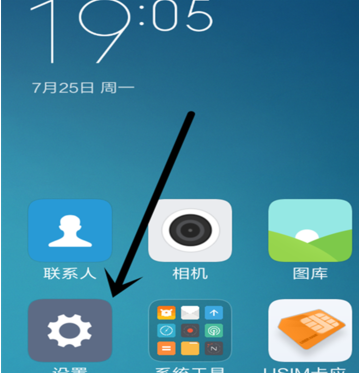
手机连电脑截图(1)
下拉到最下角,找到“关于手机”字样图标,点击进入。
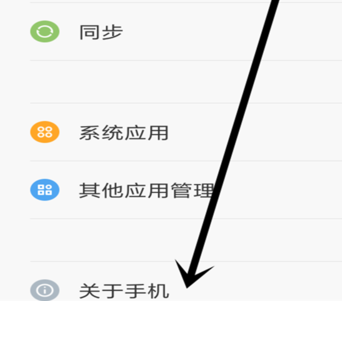
手机连电脑截图(2)
找到“MIUI版本”点击数次,直到最下角出现“你已处于开发者状态,无需进行此操作”,点击退回上一步
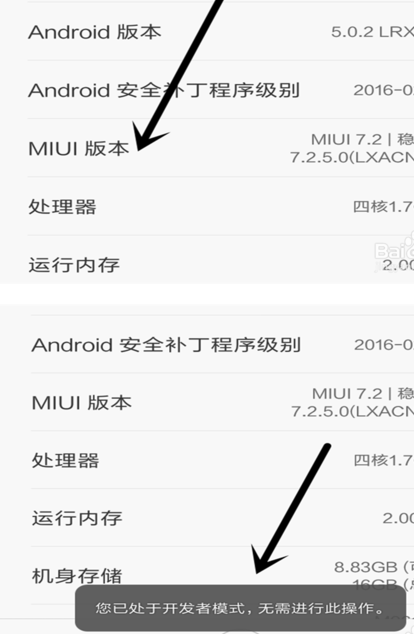
手机连电脑截图(3)
找到“其他高级设置”,点击进入。

手机连电脑截图(4)
找到“开发者选项”,点击进入。
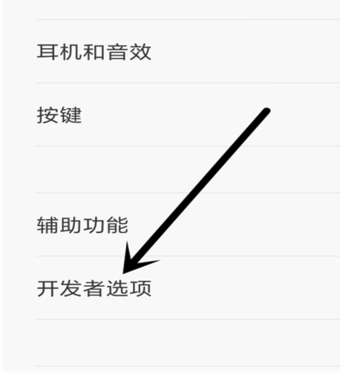
手机连电脑截图(5)
打开“开发者选项”,系统会提示你是否打开,点击确定。
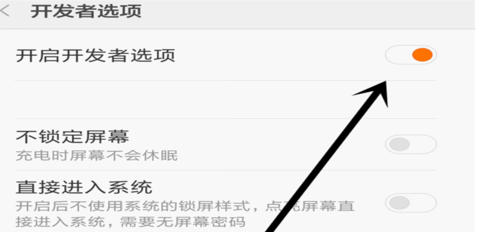
手机连电脑截图(6)
在“开发者选项”界面,找到调试菜单的第一栏USB调试,将其打开。
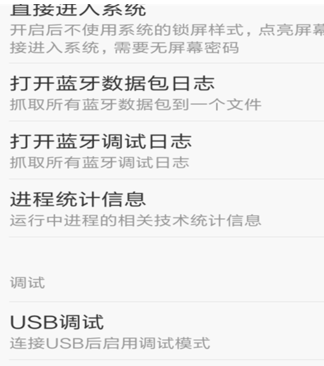
手机连电脑截图(7)
系统提示你是否打开,点击确定
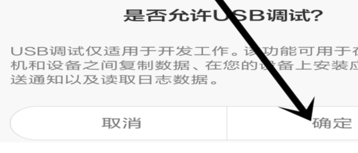
手机连电脑截图(8)
和电脑连接之后,系统会发一个允许USB调试吗的弹出窗口,点击确定。

手机连电脑截图(9)
以上就是小米手机怎么连接电脑的图文教程。
电脑连手机,手机连电脑,电脑连接,连接电脑
上一篇:装机高手告诉你怎么解决电脑总是自动关机
下一篇:uefi设置制作图文教程









